win8系统怎么设置宽带连接
我们在每次开机都要拨通网络连接这一步骤,很麻烦;要怎么设置宽带连接能使计算机启动后自动连接网络呢?不少网友们在吗?今天,小编就来分享下如何设置WIN8系统的宽带连接。1.在 Metro 或传统桌面下,按键盘的“Win+X”组合热键调出快捷菜单,使用鼠标左键单击“计算机管理(G)”。如下图画面所示:
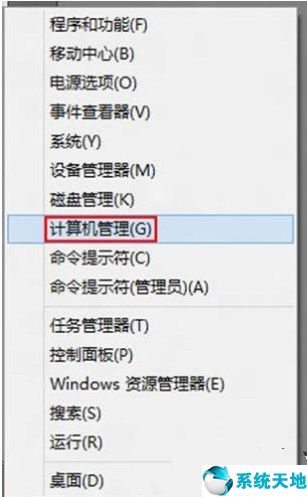
2.在弹出的计算机管理窗口,使用鼠标左键单击左侧的“任务计划程序”使其为选中状态,然后再点击鼠标右键弹出菜单并选择“创建基本任务(B)…”。如下图画面所示:
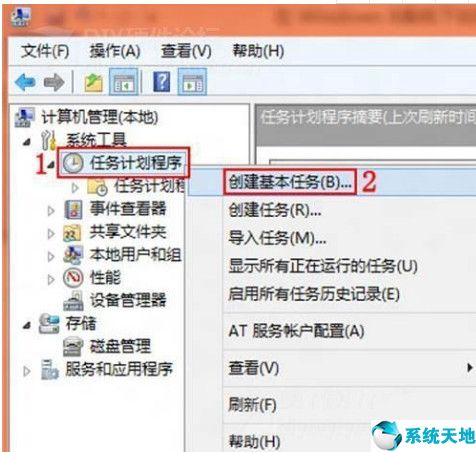
3.在弹出的创建基本任务向导对话框中,在下图标注“1”处键入任务名称如:ADSL 自动拨号,然后点击标注“2”处的“下一步(N)>”按钮。如下图画面所示:
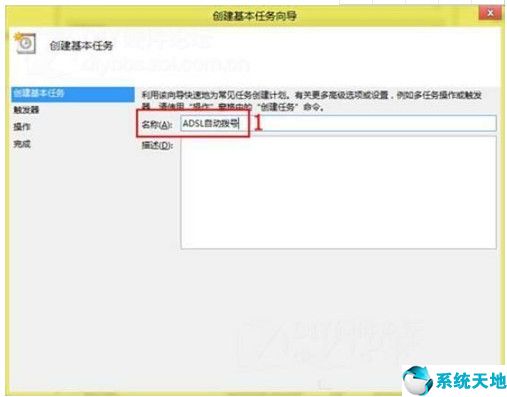
4.在任务触发器设置界面,选择如下图标注“1”处的“当前用户登录时(L)”,再点击标注“2”处的“下一步(N)>”按钮。如下图画面所示:
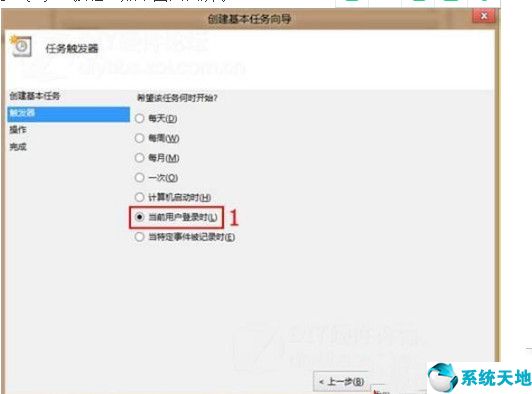
5.在操作设置界面,选择如下图标注“1”处的“启动程序(T)”,然后点击标注“2”处的“下一步(N)>”按钮。如下图画面所示:
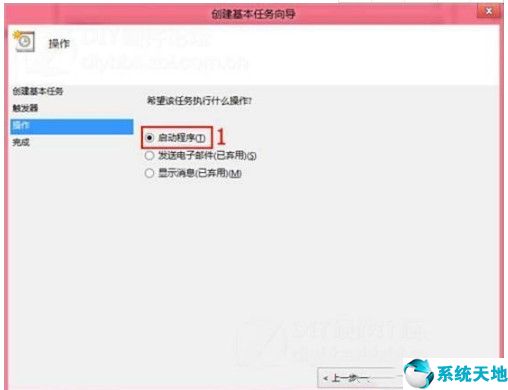
6.在启动程序或脚本设置界面,在标注“1”位置处键入“rasdial ADSL 075500813105Online Armor v7.0官方版 (系统防护工具)
.gd CNWHTHJK”,然后在标注“2”处点击“下一步(N)>”按钮。如下图画面所示:
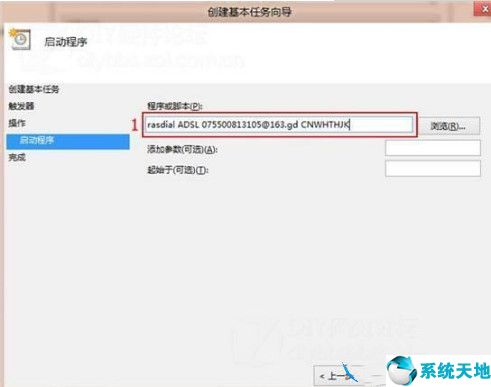
7.在弹出的提醒对话框中,直接点击“是(Y)”按钮。如下图画面所示:
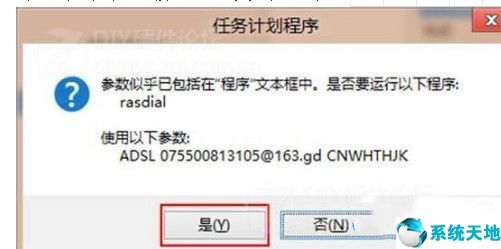
8.在完成设置界面,勾选如下图标注“1”处的“当单击“完成”时,打开此任务属性的对话框。”,然后点击标注“2”处的“完成(F)”按钮。如下图画面所示
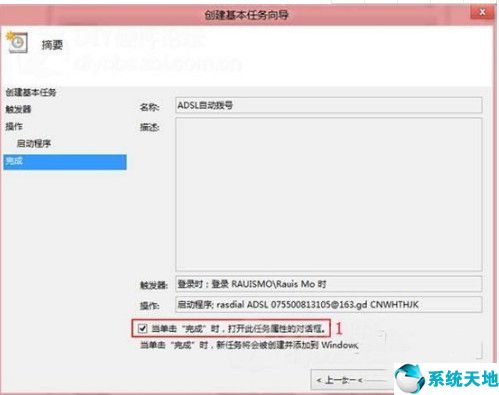
9.在弹出的属性设置窗口,点击“条件”选项卡,取消勾选“只有在计算机使用交流电源时才启动此任务(P)”,最后点击“确定”按钮结束设置。如下图画面所示:
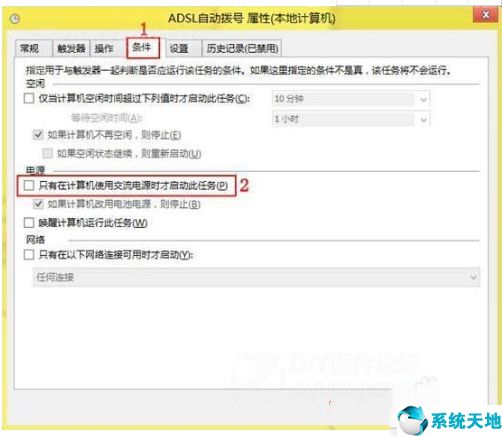
10.当设置完毕后,每次重新启动计算机将会自动进行拨号,但前提条件是已经连接好网线、Modem 和电话线。
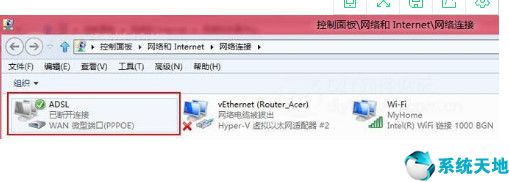
以上所述的宽带连接名称(如:ADSL)需和下图所示位置的名称一致,如上图画面所示。
本文来源于Win10专业版,转载请注明出处。